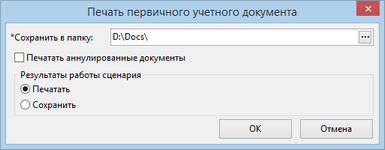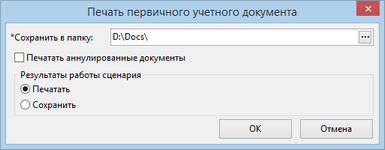Периодически в организациях необходимо быстро найти и распечатать большой объем первичных учетных документов, например, для налоговых и аудиторских проверок, предоставления в суд, либо предоставления неформализованных заверенных бумажных копий в ФНС и прочие органы.
Чтобы распечатать или экспортировать копии электронных документов, а также скан-копии бумажных документов:
| 1. | Запустите сценарий Печать первичных учетных документов. Откроется окно параметров поиска документов: |

| 2. | Укажите значения параметров: |
| • | Виды документов, которые нужно найти и распечатать; |
| • | Дата документа с и по. Период составления документов. По умолчанию указывается предыдущий месяц; |
| • | Контрагент, с которым совершалась хозяйственная операция; |
| • | Наша организация, которая работала с документами в указанном периоде. Если зарегистрирована только одна наша организация, она указывается в поле автоматически; |
| • | Договор, по которому сформированы искомые документы; |
| • | Печатать аннулированные документы. Установите флажок, если необходимо распечатать документы, которые находятся в стадии ЖЦ Аннулирован или Запрошено аннулирование. При сохранении аннулированных документов в электронном виде документы размещаются в отдельную локальную папку. |
| 3. | В группе «Настройки экспорта»: |
| • | выберите локальную папку, в которую будут экспортированы документы. Путь до папки указывается, если в группе «Результаты работы сценария» установлен переключатель Сохранить; |
| • | выберите, какие документы нужно найти и распечатать: |
| • | Все документы – экспорт и печать скан-копий бумажных документов, и копии электронных документов (формализованных и неформализованных); |
| • | Только бумажные – экспорт и печать скан-копий бумажных документов. Для передаточных документов и счетов-фактур скан-копии определяются по наличию установленного флажка В бумажном виде в карточке документа; |
| • | Только формализованные – экспорт и печать копий электронных документов с простановкой штампа об электронной подписи и информацией об отправке через систему обмена. Для передаточных документов и счетов-фактур соответствие формату ФНС определяется по телу документа. |
| 4. | В группе «Результаты работы сценария» укажите, что делать с найденными документами: |
| • | Печатать – отправить документы на печать; |
| • | Сохранить – сохранить документы в папку, указанную в соответствующем поле. |
| 6. | В информационном сообщении о количестве найденных документов подтвердите необходимость их печати или сохранения, для этого нажмите на кнопку Да. |
Результаты работы сценария зависят от вида найденных документов.
Для электронных документов:
| • | документ преобразуется в формат PDF. Для актов, накладных, универсальных передаточных и корректировочных документов (УПД, УКД) в PDF-формате информация продавца (исполнителя) и покупателя (заказчика) формируется на одной странице; |
| • | на документ проставляется штамп, если он был отправлен или получен через систему обмена; |
| • | если выбран режим печати, документ распечатывается. Иначе документ сохраняется в указанную в параметрах сценария папку. |
Примечание
Чтобы неформализованный документ был обработан сценарием, его последняя версия должна быть подписана электронной подписью.
Для отсканированных копий бумажных документов:
| • | если выбран режим печати, документ распечатывается; |
| • | если выбран режим сохранения, документ преобразуется в формат PDF и сохраняется в указанную в параметрах сценария папку. |
По завершении работы ознакомьтесь и распечатайте Опись распечатанных документов. Также сценарий формирует отчет об экспортированных документах и о возникших ошибках. Чтобы посмотреть отчет, нажмите на кнопку Да.
Чтобы распечатать конкретный документ, в его карточке нажмите на кнопку Печать:

В открывшемся окне заполните параметры печати: